
安装
安装其实非常简单,Mac用 HomeBrew 直接安装即可:
brew install ttyd如果是 Windows、Linux,依然支持,安装可以参考
https://github.com/tsl0922/ttyd#installation 章节。
使用
ttyd 支持不少功能配置,完整命令如下:
ttyd is a tool for sharing terminal over the web
USAGE:
ttyd [options] <command> [<arguments...>]
VERSION:
1.6.3
OPTIONS:
-p, --port Port to listen (default: 7681, use `0` for random port)
-i, --interface Network interface to bind (eg: eth0), or UNIX domain socket path (eg: /var/run/ttyd.sock)
-c, --credential Credential for Basic Authentication (format: username:password)
-u, --uid User id to run with
-g, --gid Group id to run with
-s, --signal Signal to send to the command when exit it (default: 1, SIGHUP)
-a, --url-arg Allow client to send command line arguments in URL (eg: http://localhost:7681?arg=foo&arg=bar)
-R, --readonly Do not allow clients to write to the TTY
-t, --client-option Send option to client (format: key=value), repeat to add more options
-T, --terminal-type Terminal type to report, default: xterm-256color
-O, --check-origin Do not allow websocket connection from different origin
-m, --max-clients Maximum clients to support (default: 0, no limit)
-o, --once Accept only one client and exit on disconnection
-B, --browser Open terminal with the default system browser
-I, --index Custom index.html path
-b, --base-path Expected base path for requests coming from a reverse proxy (eg: /mounted/here)
-P, --ping-interval Websocket ping interval(sec) (default: 300)
-6, --ipv6 Enable IPv6 support
-S, --ssl Enable SSL
-C, --ssl-cert SSL certificate file path
-K, --ssl-key SSL key file path
-A, --ssl-ca SSL CA file path for client certificate verification
-d, --debug Set log level (default: 7)
-v, --version Print the version and exit
-h, --help Print this text and exit
Visit https://github.com/tsl0922/ttyd to get more information and report bugs.可以看到,这里可以使用 -p 来指定运行端口,使用 -c 指定登录密码等等。
基本使用
我们来试下,最基本的命令如下:
ttyd bash这样就使用启动了一个 Web 版的 bash,运行结果如下:
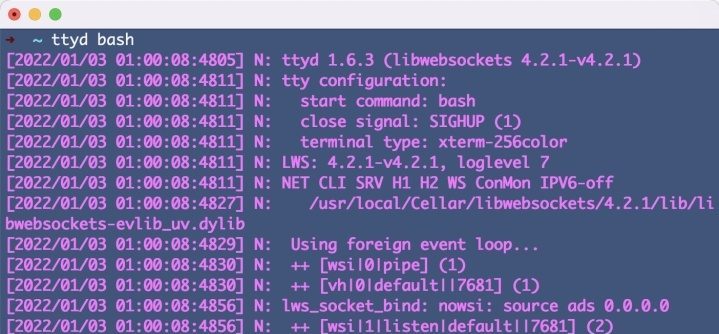
这里显示是在 7681 上运行的,那我们就可以打开 http://localhost:7681/,就可以直接运行命令了:
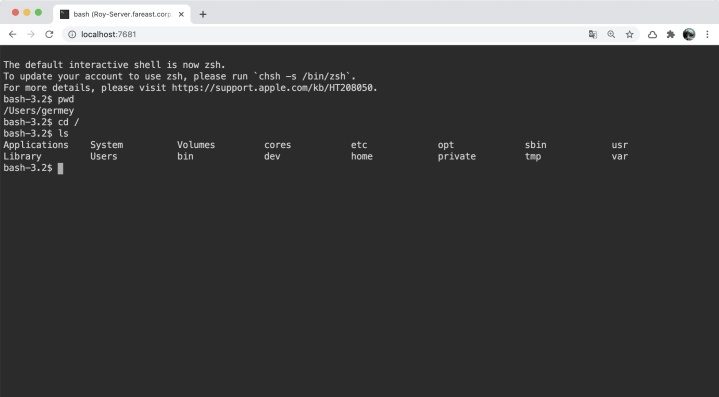
非常丝滑。
看了下背后的传输协议是 WebSocket,所以稳定性还是有保障的:
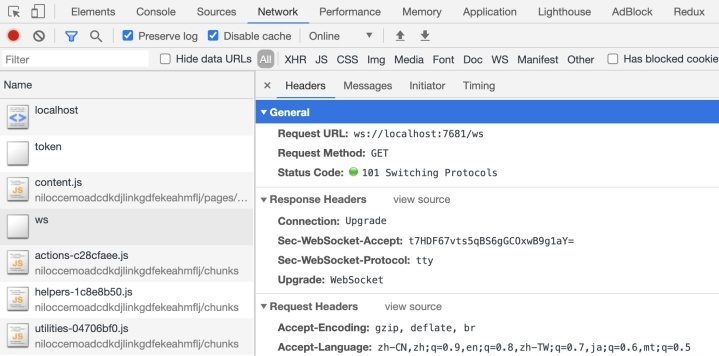
当然,我们也可以不用 bash,用自己喜欢的 Shell,比如 zsh,命令如下:
ttyd zsh这样的话浏览器里面的 Shell 就是 zsh 啦:

绑定端口
当然我们也可以更换端口,比如 8000,则可以使用如下命令:
ttyd -p 8000 zsh这样 ttyd 就可以在 8000 端口运行 HTTP 服务,我们打开 http://localhost:8000/ 就可以执行命令了。
Basic Auth
当然这么直接暴露出去似乎也不太安全,我们可以设置 Basic Auth,使用 -c 这个选项即可指定用户名密码,格式为 username:password,例如我们指定用户名和密码都是 admin,那命令就这么写:
ttyd -p 8000 -c admin:admin zsh这样打开 http://localhost:8000/ 之后就需要输入用户名密码才可以登录了:
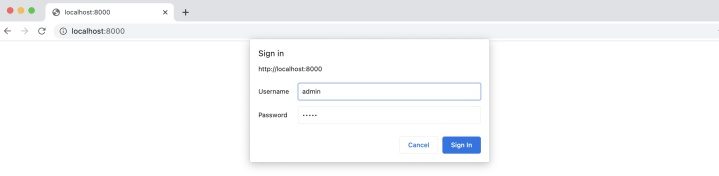
自动打开浏览器
我们还可以使用 -B 命令让它自动打开浏览器:
ttyd -p 8000 -B zsh这样运行之后,默认的浏览器就会自动打开 http://localhost:8000/,不用我们再去敲网址了,十分方便。
所以,上面这个命令甚至我们还可以做成一个 alias,比如:
alias webcmd="ttyd -p 8000 -B zsh";这样输入 webcmd 就可以轻松打开一个 Web 版命令行了。
Docker 支持
另外 ttyd 还提供了 Docker 镜像,如果你不想安装的话,可以直接启 Docker,比如这样的话就可以在 7681 上启动:
docker run -it --rm -p 7681:7681 tsl0922/ttyd但这实际上是把容器内部的命令行暴露出来了,如果要暴露宿主机的命令行还需要 mount 下磁盘:
SSH 终端
ttyd 还支持 SSH 终端,命令如下:
ttyd login这样的话,打开浏览器之后就需要 SSH 登录,输入正确的 SSH 用户名和密码后才能使用。
SSL 支持
如果你想配置 SSL 支持,即支持 HTTPS 的话,可以自己生成证书并添加对应的参数来启动 ttyd,参考链接是:https://github.com/tsl0922/ttyd/wiki/SSL-Usage。
更多
上面的用法基本能满足日常需要了,如果想要了解更多用法,可以参考其 Wiki,链接是:https://github.com/tsl0922/ttyd/wiki/Example-Usage。
公网暴露
当然,我们如果想把它公网暴露出来,还可以配合 Ngrok,比如 ttyd 运行在 8000 端口上,我可以使用 Ngrok 将其暴露出来:
ngrok http 8000运行结果如下:

这样我就可以通过指定的 URL 访问这个终端了,比如这里我就可以使用 https://11b4-2404-f801-8050-3-bf-00-55.ngrok.io/ 来访问我的终端了:
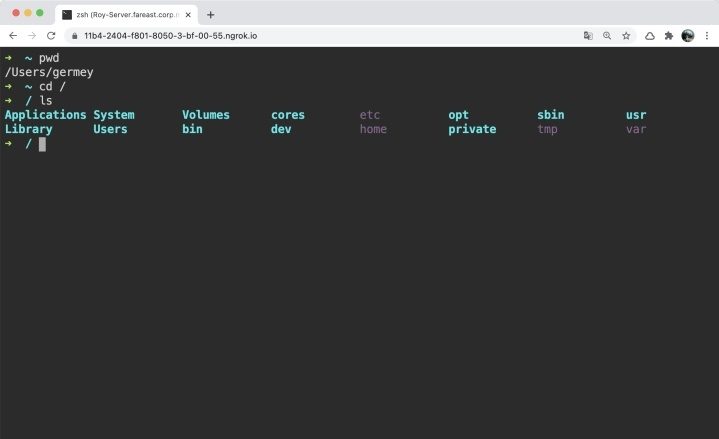
非常 Nice!
总结
好了,以上就是 ttyd 的基本使用了,有了它,我们就可以轻松将某台机器上的终端转到 Web 上来执行了,还是非常方便有用的。
 798VPS
798VPS
最新评论
十塊年費是直接從這張卡裡的外幣按匯率扣?
有人申请成功了吗?我的已经两天了,没有消息,没有收到成功邮件。信用卡扣了款!